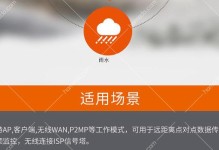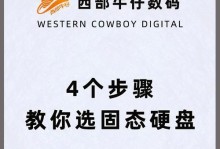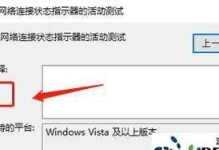在如今数字化时代,计算机已经成为我们生活中不可或缺的工具。而要使计算机正常运行,必须先安装操作系统。本文将介绍使用U盘启动盘安装操作系统的简易教程,帮助那些刚入门的计算机用户轻松掌握这一技能。
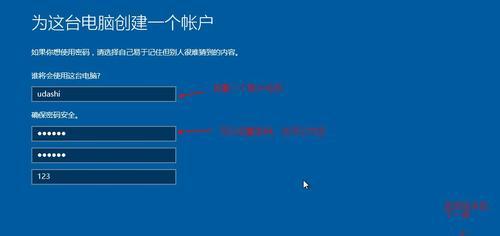
准备所需材料和软件
1.准备一台可用的电脑
2.一根容量大于4GB的U盘
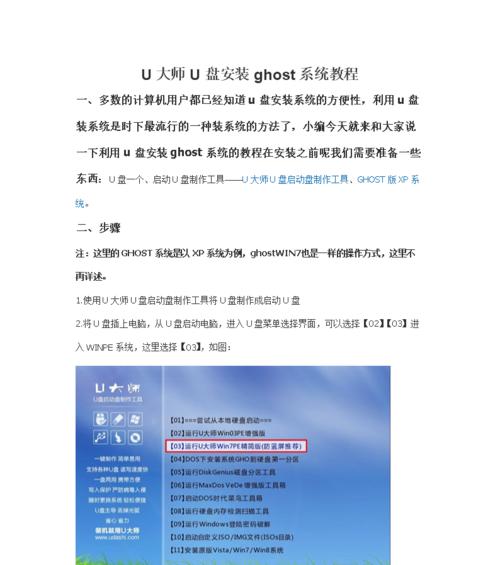
3.U盘安装系统制作工具
下载和安装U盘制作工具
1.在互联网上搜索并下载一个可信赖的U盘安装系统制作工具,如Rufus、UltraISO等。
2.安装并打开所下载的制作工具。
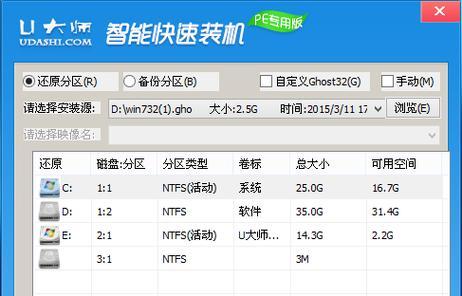
选择操作系统版本和下载镜像文件
1.在制作工具中选择所需的操作系统版本。
2.在官方网站上下载对应的镜像文件,确保文件完整且没有被篡改。
插入U盘并设置制作选项
1.将准备好的U盘插入电脑上的USB接口。
2.在制作工具中选择正确的U盘,并设置制作选项,如文件系统格式和分区方案。
制作U盘启动盘
1.点击制作工具中的“开始”或“制作”按钮开始制作U盘启动盘。
2.等待制作完成,期间不要拔出U盘或关闭制作工具。
设置电脑启动顺序
1.重启电脑并进入BIOS设置界面,一般是按下Del、F2或F10键。
2.在BIOS设置界面中,找到“启动顺序”或“BootOrder”选项。
3.将U盘排在硬盘之前,使电脑能够从U盘启动。
重启电脑并进入U盘安装界面
1.保存BIOS设置并重启电脑。
2.电脑将自动从U盘启动,进入U盘安装界面。
根据提示进行操作系统安装
1.在U盘安装界面中,根据系统提示选择语言、时区等选项。
2.接受许可协议后,选择安装类型和目标分区。
3.等待操作系统的安装过程完成。
重启电脑并移除U盘
1.安装完成后,重启电脑并进入新安装的操作系统。
2.在操作系统完全加载后,安全地移除U盘。
进行初始设置和驱动安装
1.根据系统提示,完成操作系统的初始设置。
2.安装所需的驱动程序,以确保计算机的正常运行。
更新系统和安装常用软件
1.连接到互联网并更新操作系统,以获取最新的安全补丁和功能改进。
2.安装常用的软件,如浏览器、办公套件等,以满足个人需求。
设置个人偏好和定制化
1.调整操作系统的个人偏好设置,如桌面壁纸、主题颜色等。
2.定制化操作系统,添加个人喜欢的工具和小程序。
备份重要数据和设置系统恢复点
1.定期备份重要的个人数据,以防止意外丢失。
2.设置系统恢复点,便于在需要时还原系统到某一时间点。
解决常见问题和故障排除
1.学习常见问题的解决方法,如蓝屏、系统崩溃等。
2.学会使用故障排除工具,以自行解决一些简单的问题。
享受全新的操作系统体验
1.通过使用U盘启动盘安装操作系统,你已经成功将计算机带入了全新的世界。
2.享受操作系统带来的便捷和创造力,尽情探索和发挥你的计算机潜力。
通过本文的简易教程,你已经学会了使用U盘启动盘安装操作系统的方法。随着技能的提升,你将能够轻松处理计算机相关的事务,并享受到更多数字化时代的便利。记住备份数据和设置系统恢复点的重要性,以确保数据安全和系统稳定。祝你在计算机的世界中探索无限可能!